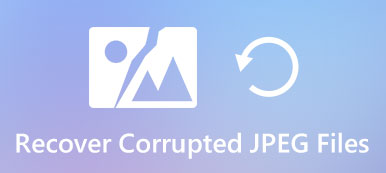Come recuperare file da 0 byte? Dovrebbe essere una domanda difficile a cui rispondere. Dovresti conoscere i motivi dei file a 0 byte. Inoltre, è necessario conoscere il formato del file, il metodo per recuperare un documento word a 0 byte dovrebbe essere diverso dai file JPEG. L'articolo condivide 4 metodi efficienti per recuperare file che mostrano 0 byte. Basta imparare più dettagli sulle soluzioni e sceglierne una adatta di conseguenza.

- Parte 1: perché ottieni file da 0 byte, ecco i motivi
- Parte 2: 4 metodi migliori per recuperare file da 0 byte
- Parte 3: domande frequenti sul ripristino di file che mostrano 0 byte
Parte 1: perché ottieni file da 0 byte, ecco i motivi
0 I file byte non si riferiscono a spazio e dati all'interno dei file. Semplicemente, quando ottieni un file con 0 byte, significa che il file diventa RAW e ha zero spazio per memorizzare i file. È necessario verificare le possibilità per i file da 0 byte prima di scegliere una soluzione adeguata per recuperare i file da 0 byte.
1. File incompleti. Quando scarichi, trasferisci, archivi o carichi alcuni file, i file incompleti mostreranno 0 byte. È necessario recuperare il file da 0 byte con un download completo.
2. Infezione da virus. Se è presente un malware sul computer, tutti i file interessati dall'attacco verranno danneggiati e diventeranno file a 0 byte. Quindi devi prima eseguire il software antivirus.
3. Partizione danneggiata. Qualsiasi interruzione durante la formattazione o il partizionamento del disco rigido, o dei settori danneggiati che rendono RAW il file system del disco, possono rendere illeggibili i file.
4. Disconnessione errata. Quando hai alcuni file nel cavo USB, dovresti salvare i file, chiudere il documento correlato ed espellere il cavo USB dal tuo computer. (USB non riconosciuto?)
Parte 2: 4 metodi migliori per recuperare file da 0 byte
Metodo 1: come recuperare 0 file byte come professione
Se hai bisogno di una soluzione all-in-one per recuperare file da 0 byte su Mac e Windows, recuperare foto, video, file esecutivi e altro e persino recuperare i file sovrascritti, Apeaksoft Data Recovery è il recupero di file da 0 byte desiderato che puoi prendere in considerazione. Inoltre, fornisce una modalità Deep Scan con algoritmo di scansione avanzato per il recupero di diversi formati di file.

4,000,000+ Download
Recupera facilmente foto, video, documenti, e-mail e altri file.
Ripristina i file a 0 byte da computer, disco rigido, unità flash e altro.
Salvare il risultato della scansione in file SPF per recuperare i file desiderati in qualsiasi momento.
Gestire qualsiasi perdita di dati dovuta a cancellazione errata, danni al disco rigido, ecc.
Scarica e installa il file di ripristino da 0 byte, puoi avviare il programma sul tuo computer. Seleziona il tipo di file e il driver del disco rigido che desideri recuperare, come le foto, il documento di Word e altro. Puoi fare clic su Scannerizzare pulsante per eseguire la scansione del dispositivo.

Dopo aver scansionato la partizione o il dispositivo, puoi controllare i dati ordinati per tipo sulla barra di sinistra. Scegli il file da 0 byte che desideri ripristinare o seleziona una cartella facendo clic su Filtro opzione in mezzo alla parte superiore per scoprire il file 0 byte perso o danneggiato.

Quando trovi i dati, puoi fare clic sulla terza icona nell'angolo in alto a destra dell'interfaccia. Puoi semplicemente fare clic su Recuperare per ripristinare il file 0 byte sul tuo computer. Dopo aver terminato il ripristino, il software mostrerà automaticamente i dati recuperati.

Metodo 2: come recuperare file da 0 byte con un software antivirus
Come accennato in precedenza, i file interessati dal malware diventeranno un file di 0 byte. Cosa dovresti recuperare se i file mostrano 0 byte dopo una pulizia antivirus? Ecco il processo per recuperare i file.
Apri il Task Manager su Windows con la combinazione di pulsanti Ctrl + Maiusc + Esc. Individua l'attività SYSWIN nel file Processi scheda e fare clic su Terminare operazione pulsante per terminare il processo.
Vai alla scheda Avvio per trovare di nuovo SYSWIN. Seleziona il Disabilita opzione e fare nuovamente clic con il pulsante destro del mouse su SYSWIN e selezionare il file Apri file pulsante per eliminare il file sorgente.
Se il file non viene visualizzato in Task Manager, puoi fare clic con il pulsante destro del mouse su Windows icona. Quindi puoi cercare il file Mostra file nascosti e apri le Opzioni cartella.

Seleziona il Mostra file nascosti, cartelle e unità opzione. Clicca il OK per confermare. È possibile cercare ed eliminare i file nascosti relativi a SYSWIN di conseguenza.

Vai alla cartella principale di C: drive e apri il file File Explorer per individuare la cartella BOOT. Quindi è possibile eliminare la cartella contenente il file SYSWIN, quindi svuotare i file dal cestino.
Aprire il Editor del registro opzione e vai all'opzione HKEY_CLASSES_BOOT. Quindi puoi cercare SYSWIN e rimuovere il file dal registro per assicurarti che il file sia pulito.
Dopo aver eliminato il file, è possibile aprire il file 0KB infetto per ripristinare il file 0 byte su Windows 10/8/7, verrà eseguito di nuovo sul PC una volta riavviato il computer. (Trova il modo per mostra i file nascosti su Mac)
Metodo 3: come recuperare file con 0 byte tramite la modifica dell'estensione del file
Se alcuni file di Word diventano improvvisamente 0 byte, oppure i file Excel all'interno di un cavo USB si trasformano in 0 KB, la modifica delle estensioni dei file dovrebbe essere un metodo utile per recuperare i file di documenti word a 0 byte.
Vai al tuo computer e fai clic con il pulsante destro del mouse sul dispositivo di archiviazione o sulla partizione. Quindi scegli il file Properties e vai alla scheda Strumenti per controllare gli errori per i file a 0 byte.
Nella finestra delle proprietà, puoi fare clic su Vedi nel pulsante Tools menu, quindi spuntare il Correggi automaticamente gli errori del file system opzione e quindi fare clic Inizia pulsante.
Al termine del processo di scansione, puoi fare clic su Chiudi pulsante. Apri il disco rigido o il dispositivo di archiviazione e digita TROVATO.000 nel campo dell'indirizzo.
Se è necessario recuperare file JPG di 0 byte, è possibile modificare l'estensione del file in JPEG / JPG. Come per un documento Word, puoi salvare il file come FOUND.doc.

Metodo 4: come recuperare file da 0 byte con l'utilità CHKDSK
Quando è necessario recuperare un file EXE da 0 byte o risolvere un file da 0 byte causato da motivi sconosciuti, è possibile eseguire la riga di comando con l'utilità CHKDSK per recuperare facilmente il file da 0 byte.
Premere il tasto Win + R combinazione di tastiera per eseguire il prompt dei comandi in Windows. Successivamente, puoi digitare cmd nella finestra di dialogo Esegui e premere il entrare pulsante.
Immettere la riga di comando CHKDSK / FK: (K è il nome del dispositivo di archiviazione o della partizione del disco rigido con i file a 0 byte. Dopodiché, puoi premere il pulsante entrare pulsante.
Verrà eseguita una scansione per correggere l'errore e ripristinare il file 0 byte, soprattutto quando sono presenti errori di sistema persistenti. Successivamente, puoi fare doppio clic sul file per utilizzare il file.

Parte 3: domande frequenti sul ripristino di file che mostrano 0 byte
1. Cosa significa un file a 0 byte?
Un file di 0 byte è un file di computer che non contiene dati. Di solito i file sono danneggiati, persi o illeggibili. In questo caso, non è possibile aprire il file a 0 byte con le applicazioni predefinite prima di un ripristino.
2. Perché è necessario eliminare il file WINSYS per recuperare i file da 0 byte?
Dovrebbe essere complicato eliminare i file WINSYS, che consente di rimuovere completamente il programma infetto da malware. Quando riapri il ripristino dei file da 0 byte, il malware potrebbe essere eseguito di nuovo sul tuo computer.
3. Come risolvere i file da 0 byte per attributi non supportati?
Per la maggior parte dei file con attributi non supportati verrà visualizzato 0 byte, è possibile utilizzare i normali strumenti ZIP per ottenere i file per recuperare file da 0 byte. Ora puoi condividere su un altro dispositivo con un lettore o un dispositivo compatibile. (Recupera i file Zip qui)
Conclusione
Quando è necessario ripristinare un file di 0 byte, è possibile saperne di più sui 4 metodi efficienti dall'articolo. Basta saperne di più sulla situazione e scegliere di conseguenza la soluzione desiderata. Apeaksoft Data Recovery è la soluzione definitiva per ripristinare file da 0 byte su Windows e Mac.